15 Cose che puoi fare con Cortana su Windows 10

Cortana è una delle nuove funzionalità più visibili di Windows 10. L'assistente virtuale di Microsoft fa il salto da Windows Phone al desktop, e c'è molto che puoi fare con esso. Oppure non è solo un assistente vocale - puoi anche digitare comandi e domande
Apri Cortana per vedere le informazioni che pensa possano interessarti. Cortana fornisce anche molte informazioni passive, avvisandoti anche quando devi partire per fissare un appuntamento in tempo.
Se non puoi ancora usare Cortana nel tuo paese, c'è un modo per abilitare Cortana in qualsiasi parte del mondo .
Imposta promemoria per orari, luoghi e persone
CORRELATI: Come usare e configurare Cortana su Windows 10
Cortana ha una potente funzione di promemoria incorporata, ma c'è più che puoi fare con questi promemoria oltre a ricevere semplicemente un promemoria in un momento specifico.
Utilizzare l'icona Promemoria o pronunciare "Ricordamelo" per iniziare. Puoi creare un promemoria e fare in modo che Cortana ti ricordi qualcosa in un momento specifico, quando arrivi a un luogo specifico o quando parli con una persona specifica. Puoi anche dire qualcosa come "Ricordami di prendere la pillola alle 8 di sera" o "Ricordami di comprare il latte quando arrivo a [nome di un negozio]" per creare immediatamente un promemoria.
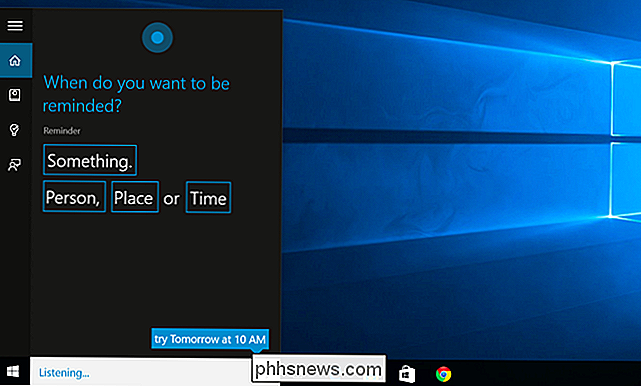
Usa la ricerca in linguaggio naturale
Cortana supporta la ricerca in linguaggio naturale dei file sul tuo computer. Ad esempio, puoi chiedere a Cortana di "trovare immagini da agosto" o "trovare documenti su Windows" per trovare le immagini dei mesi di agosto o documenti relativi a Windows.
È la funzione di ricerca di Windows integrata, ma con capacità di linguaggio più naturale. È più facile da usare rispetto ai vecchi operatori di ricerca.
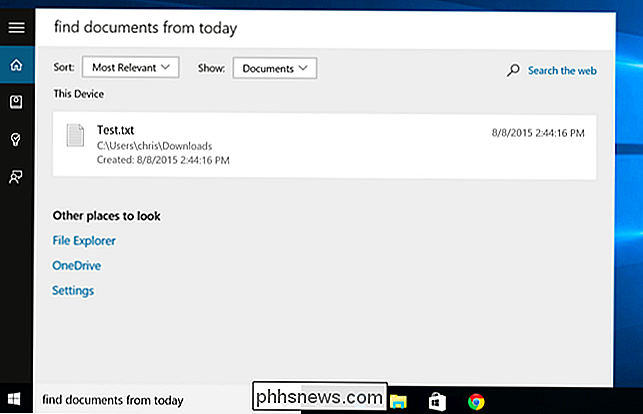
Identifica una canzone
Come Siri, Google Now e app dedicate come Shazam, Cortana può ascoltare una canzone accanto a te e identificarla. Dì "Cos'è questa canzone?" E Cortana userà il tuo microfono per ascoltare la musica e abbinarla a una canzone specifica. Ovviamente, questo funziona bene con la musica registrata, ma non necessariamente funziona con la musica dal vivo.
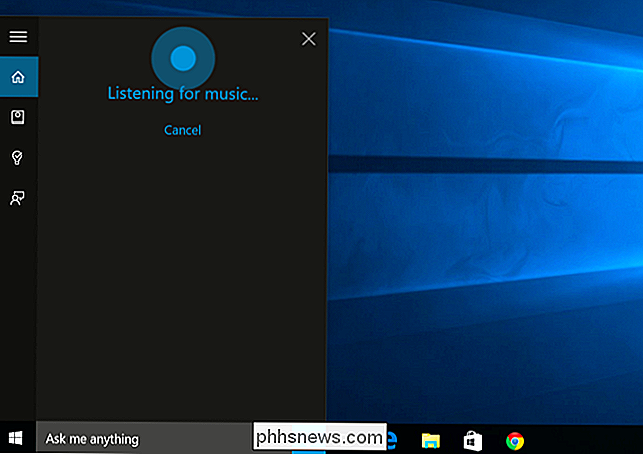
Cerca nel Web con Google (o un altro motore di ricerca) Invece di Bing
CORRELATO: Come cambiare Microsoft Edge in Ricerca Google invece di Bing
Cortana è "powered by Bing". Quando chiedi a Cortana qualcosa che non sa come rispondere, Cortana aprirà il browser Web predefinito ed eseguirà una ricerca Bing. Cortana rispetta il tuo browser predefinito, anche se è Chrome o Firefox, ma non rispetterà il tuo motore di ricerca predefinito e userà sempre Bing.
Puoi fare in modo che Cortana usi Google o un altro motore di ricerca, come DuckDuckGo o Yahoo! - con l'estensione Chrometana per Google Chrome. Quando Cortana indirizza Google Chrome a una pagina dei risultati di ricerca di Bing, Chrometana reindirizzerà automaticamente la ricerca su Google o il tuo motore di ricerca preferito, costringendo Cortana a eseguire ricerche su Google.
Funziona solo se utilizzi Chrome come browser Web predefinito, naturalmente.
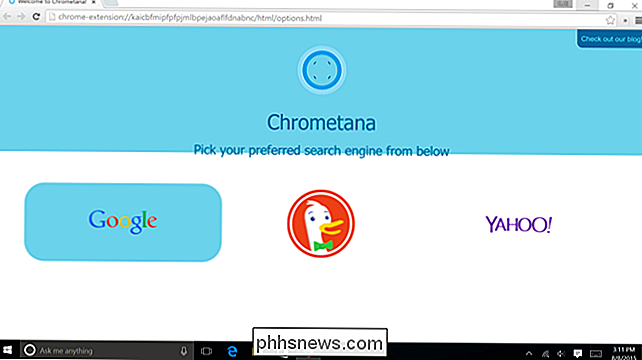
Esegui calcoli e conversioni
Cortana può anche eseguire calcoli rapidi. Ricorda che puoi digitare anche nella casella di ricerca di Cortana - non devi pronunciare numeri lunghi.
Puoi chiedere a cortana la risposta a un calcolo matematico come "324234 * 34234" o inserire una conversione di unità come "55 sterline inglesi ai usd". Funziona per valute e altri tipi di unità.
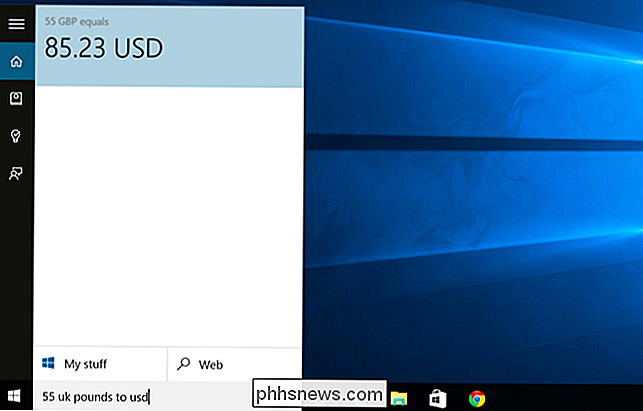
Traccia voli e pacchetti
Cortana è in grado di tracciare i voli utilizzando il numero di volo e i pacchetti utilizzando i loro numeri di tracciamento. Basta inserire un numero di tracciamento di volo o pacchetto nella casella di ricerca Cortana - si può semplicemente copiare e incollare - per visualizzare lo stato corrente.
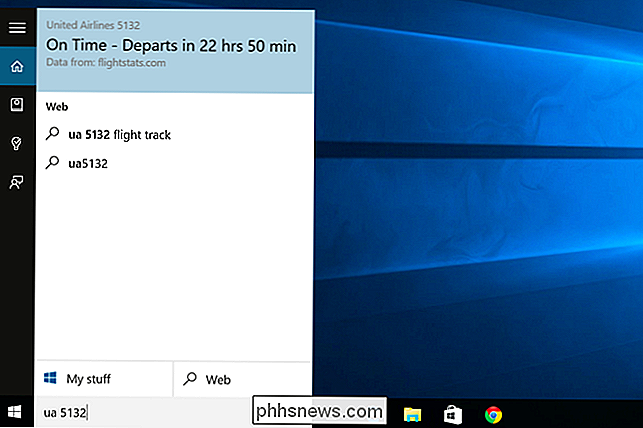
Trova fatti
Cortana utilizza Bing per fornire risposte dirette a domande comuni. Questo è simile al Knowledge Graph di Google. Ad esempio, puoi porre domande come "Qual è l'edificio più alto del mondo?" O "Chi è il presidente degli Stati Uniti?" Per ottenere una risposta immediata.
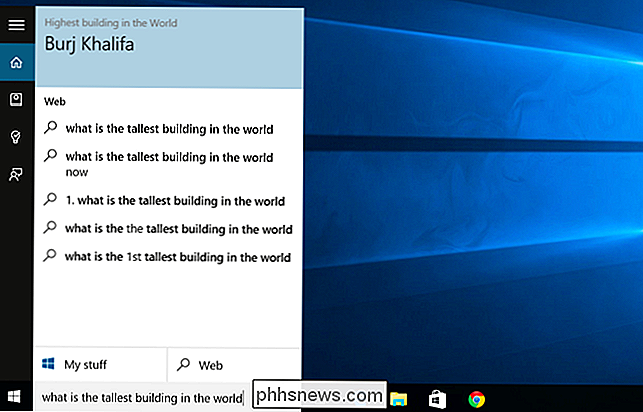
Controlla il tempo
Usa Cortana rapidamente controllare il tempo in luoghi diversi. "Meteo" ti mostrerà il tempo nella posizione corrente, mentre "Meteo in [località]" ti mostrerà il tempo in un'altra città.
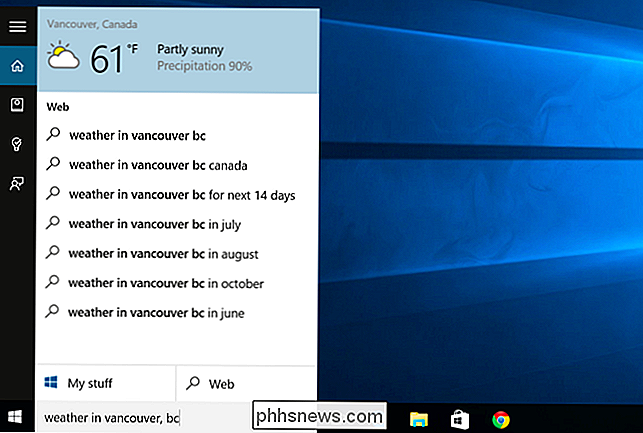
Ottieni indicazioni
Cortana può rispondere anche con le indicazioni. Chiedi "indicazioni per [posizione]" e Cortana aprirà l'app di Windows 10 Maps inclusa con le indicazioni per la posizione scelta.
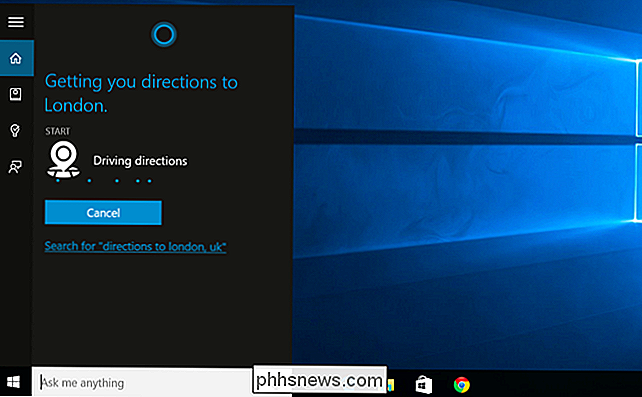
Imposta allarmi
Cortana supporta anche gli allarmi, non solo i promemoria. Chiedi a Cortana di "impostare la sveglia per [orario]" e creerà un allarme per te. L'allarme qui viene salvato nell'app Alarms & Clock, dove è possibile gestire gli allarmi.
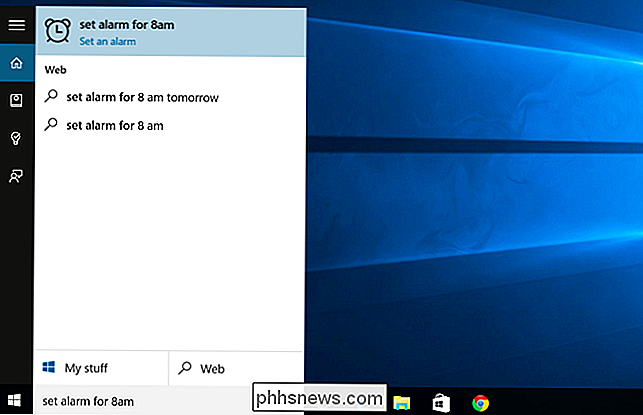
Avvia programmi
Cortana può avviare programmi per te. Dì solo "Avvia [nome programma]". Se hai la scorciatoia vocale "Ehi Cortana" abilitata, questo significa che puoi semplicemente dire "Ciao Cortana, avvia Google Chrome" al tuo PC e questa verrà automaticamente aperta.
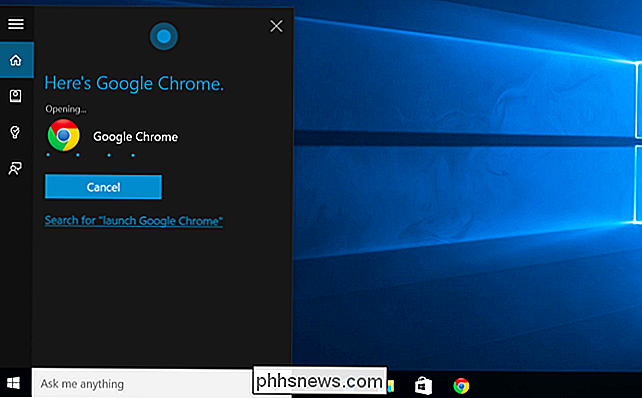
Invia e-mail
Cortana può inviare e-mail utilizzando l'app Mail incorporata e gli account che hai configurato lì. Dì solo "invia email" per iniziare, o dì qualcosa di più specifico come "Invia email a Pete" se questa è una persona nei tuoi contatti.
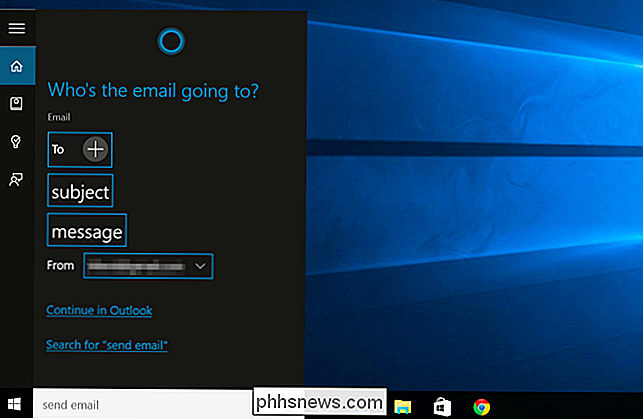
Crea eventi del calendario
CORRELATO: Come utilizzare il tuo Google Calendar nell'app Calendario di Windows 10
Cortana può anche creare eventi di calendario. Dì qualcosa come "aggiungi l'incontro di giovedì 14 alle calendario" e Cortana provvederà a compilare automaticamente le informazioni che hai fornito. Puoi anche iniziare con "aggiungi riunione" e Cortana chiederà ulteriori dettagli.

Solo chat
Come Siri, Cortana può "chattare" sulle cose e rispondere a domande stupide con risposte scattanti. Chiedi a Cortana una domanda del tipo "Dov'è Clippy?" Oppure impartisci istruzioni come "Raccontami una storia", "Raccontami uno scherzo", "Canta una canzone" o "Sorprendimi!"
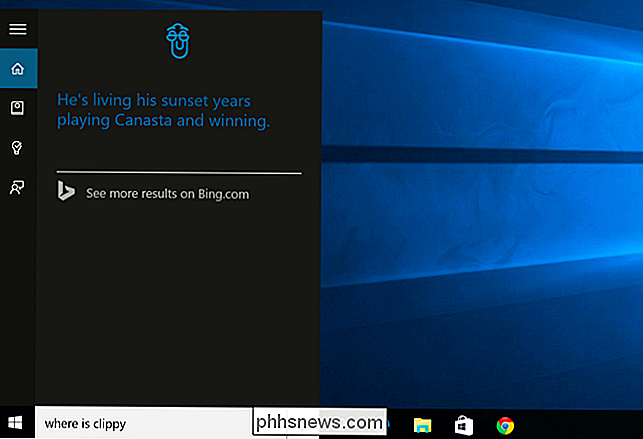
Ottieni un elenco di Comandi / Guida
Chiedi a Cortana "aiuto" e vedrai un elenco di cose che puoi fare con Cortana. Questo ti mostrerà un elenco più completo.
Troverai alcune altre opzioni che non abbiamo elencato qui. Ad esempio, Cortana può riprodurre musica, visualizzare risultati sportivi e fornire previsioni e offrire definizioni di dizionario e traduzioni per le parole. Microsoft probabilmente aggiungerà nuove funzionalità a Cortana e migliorerà quelle esistenti negli aggiornamenti gratuiti futuri.
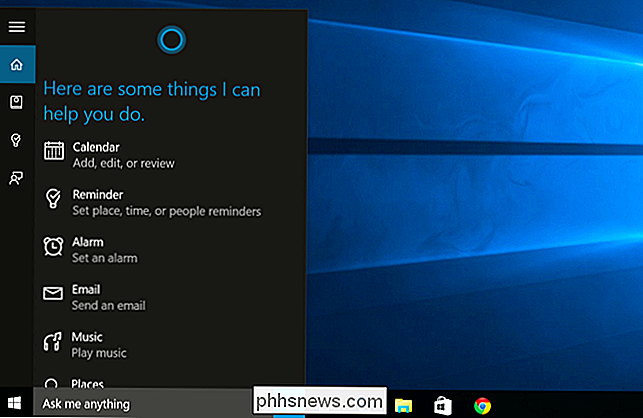
Microsoft sta attualmente portando Cortana ad Android e iPhone. Quando le app Cortana vengono avviate per queste altre piattaforme mobili, sarai in grado di utilizzare Cortana anche su smartphone non Windows. Ciò significa che anche promemoria e altre funzionalità di Cortana ti seguiranno ovunque.

Come migliorare la correzione automatica della tastiera di Google per Android
La Correzione automatica può essere una benedizione finché non lo è. Una volta che hai avuto un famigerato errore di correzione automatica, è probabile che tu sia cauto, in modo che non accada di nuovo (anche se probabilmente lo farà). Ecco come prendere il controllo e persino migliorare la correzione automatica su Android.

Lista pro e contro di Mac vs PC
Non puoi decidere se comprare un Mac o un PC? È una decisione difficile perché entrambe le piattaforme hanno vantaggi e svantaggi diversi. Dipende molto anche da fattori esterni, come gli altri dispositivi che possiedi e il tipo di software che utilizzi.Ad esempio, se possiedi una Xbox One, un Windows Phone, un tablet Surface e tutti gli altri computer della tua casa sono PC Windows, potrebbe essere più comodo attaccare con un PC. D



